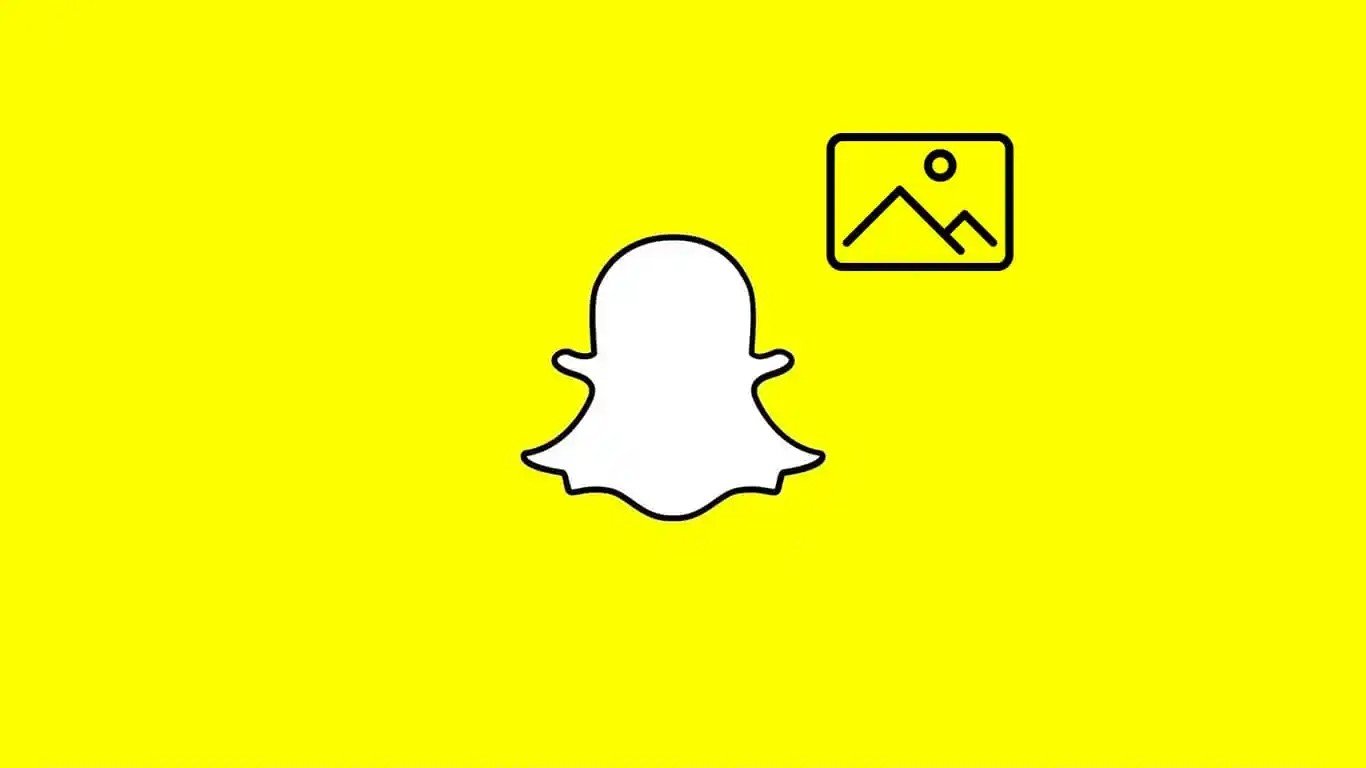Snapchat е популарна апликација која им овозможува на корисниците да споделуваат фотографии и видеа со функции што се самоуништуваат. Дали сте Snapchatter? Дали некогаш сте сакале повторно да пристапите и да ги прегледате истечените фотографии на Snapchat? Ако одговорот е да, тогаш ќе бидете среќни да знаете дека сега можете да го направите тоа. Во оваа статија, ќе ве споделиме со моќната алатка за обновување на Snapchat, која ќе ви помогне да ги обновите и зачувате фотографиите и видеата на Snapchat на вашиот iPhone во три лесни режими.
Опција 1. Како директно да ги вратите фотографиите/видеата на Snapchat на iPhone
MobePas Обнова податоци за iPhone делува како одличен штедач на Snapchat за iPhone 13/12/11, iPhone XS, iPhone XS Max, iPhone XR, iPhone X, iPhone 8/8 Plus/7/7 Plus/6s/6s Plus, iPad Pro, iPad Air, iPad mini, итн. Со него, можете директно да го скенирате вашиот уред со iOS (дури и со најновиот iOS 15) и да ги вратите фотографиите и видеата на Snapchat со истечен рок.
Пробајте го бесплатно Пробајте го бесплатно
Чекор 1 : Преземете, инсталирајте и стартувајте ја оваа алатка за обновување Snapchat на iPhone на вашиот компјутер. Во примарниот прозорец, изберете „Обнова од уреди со iOS“.

Чекор 2 : Поврзете го вашиот iPhone или iPad со компјутерот преку USB-кабел. Потоа изберете „Фотографии на апликации“, „Видеа од апликации“ и други типови податоци што сакате да ги вратите и кликнете „Скенирај“.


Чекор 3 : По скенирањето, можете да најдете и прегледате фотографии/видеа на Snapchat од категоријата „Фотографии на апликации“ или „Видеа од апликации“. Потоа изберете ги оние што ги сакате и кликнете „Обнови“ за да зачувате фотографии и видеа од Snapchat на вашиот компјутер.

Опција 2. Како да извлечете резервна копија од iTunes за да ги вратите фотографиите од Snapchat
Ако имате резервна датотека на iTunes, можете да го користите MobePas iPhone Data Recovery за да извлечете резервни датотеки на iTunes и да ги вратите старите фотографии и видеа од Snapchat на вашиот iPhone.
Пробајте го бесплатно Пробајте го бесплатно
Чекор 1 : Стартувај ја оваа алатка за обновување Snapchat за iPhone и изберете „Обнови од iTunes Backup“ во главниот интерфејс.
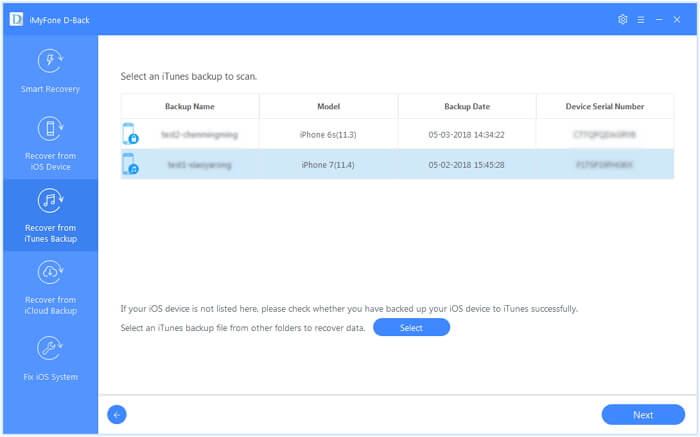
Чекор 2 : Потоа изберете резервна копија на iTunes од која сакате да ги вратите податоците и кликнете „Следно“ за да продолжите.
Чекор 3 : Сега изберете ги типовите датотеки што сакате да ги вратите и кликнете „Скенирај“ за да започнете со скенирање на резервната датотека на iTunes.

Чекор 4 : Сега можете лесно да ги прегледате датотеките и да ги означите оние што ги сакате. Конечно, кликнете на „Обнова“ за да извезете фотографии од Snapchat од резервната копија на iTunes на компјутерот.

Опција 3. Како да преземете резервна копија на iCloud за да зачувате слики од Snapchat
Со оваа алатка за обновување на Snapchat - MobePas Обнова податоци за iPhone , исто така можете да ја преземете резервната копија од iCloud за да ги вратите сликите и видеата на Snapchat.
Пробајте го бесплатно Пробајте го бесплатно
Чекор 1 : Стартувајте ја програмата и изберете „Обнови од iCloud“. Внесете ја вашата iCloud сметка за да се најавите.

Чекор 2 : Сега изберете ги типовите податоци што сакате да ги вратите, а потоа кликнете на копчето „Преземи“ за да започнете со преземање на податоците на iCloud.

Чекор 3 : Откако ќе ги преземете податоците, можете да ги изберете податоците што сакате да ги вратите и кликнете на „Врати“.

Тоа се сите можни начини за враќање на пораките на Snapchat од iPhone со MobePas Обнова податоци за iPhone . Исто така, може да ги врати избришаните фотографии и видеа од iPhone, како и контакти, текстуални пораки, историја на повици, белешки, WhatsApp, Viber, Kik и повеќе податоци.
Пробајте го бесплатно Пробајте го бесплатно